 ویرایش منوهای مدیریت وردپرس
ویرایش منوهای مدیریت وردپرس
از دیگر قابلیتهای جذاب و کاربردی سیستم مدیریت محتوای وردپرس ویرایش منوهای مدیریت وردپرس میباشد. با استفاده از این ویژگی به راحتی میتوانید منوی مدیریت موجود در پیشخوان وردپرس خود را مطابق سلیقه خود ویرایش و سفارشیسازی کنید. افزونه ویرایشگر منوی مدیریت وردپرس امکانات پیشرفته و گوناگونی از قبیل افزودن منو جدید، ویرایش عناوین منوها، رنگ، مخفی، مرتبسازی و حذف منو را در اختیار شما قرار میدهد. افزونه کاربردی Admin menu editor از بهترین افزونههای ویرایش منوهای مدیریت وردپرس میباشد که در این مقاله به معرفی آن پرداختیم. تا انتهای این مقاله با ما همراه باشید تا نحوه استفاده از این افزونه وردپرس را به شما آموزش دهیم.
ویرایش منوهای مدیریت وردپرس
آنچه در این مقاله به اختصار خواهید خواند:
- افزونه Admin menu editor
- امکانات افزونه Admin menu editor
- آموزش کار با افزونه admin menu editor
افزونه Admin menu editor

افزونه admin menu editor با بیش از 300 هزار نصب فعال از بهترین افزونههای وردپرس برای ویرایش منوی پیشخوان وردپرس شما می-باشد. با کمک این افزونه به راحتی میتوانید منوی وردپرس خود را به صورت دستی ویرایش، مرتبسازی، نمایش و یا مخفی کنید. این افزونه در دو نسخه رایگان و پرمیوم عرضه شده است که نسخه پرمیوم آن دارای قابلیتها و ویژگیهای بیشتری میباشد. در ادامه به برخی از امکانات افزونه Admin menu editor خواهیم پرداخت.
امکانات افزونه Admin menu editor
- امکان ویرایش عناوین منو، لینک، آیکون، کلاسهای css و غیره
- سازماندهی و مرتبسازی منو با استفاده از قابلیت کشیدن و رها کردن
- ساخت و انتقال منو و زیر منو
- ایجاد منوهای سفارشی برای دسترسی به هر قسمت از پیشخوان یا یک لینک حارجی
- امکان نمایش یا مخفی کردن منو یا زیر منو برای کاربران یا مدیران
- ایجاد تنظیم مجوزهای منو برای دسترسی نقشهای کاربری مختلف (پرمیوم)
- امکان Import و Export تنظیمات منوی سفارشی (پرمیوم)
- امکان ایجاد منوهای اختصاصی برای دسترسی یک کاربر خاص (پرمیوم)
- امکان استفاده از شورت کدها در قسمتهای مختلف منو (پرمیوم)
آموزش کار با افزونه Admin menu editor
افزونه ویرایشگر منوی مدیریت وردپرس را میتوانید از مخزن وردپرس یا از انتهای همین مقاله به صورت رایگان دریافت نمایید. پس از نصب و فعالسازی افزونه، مانند تصویر زیر گزینه جدیدی به نام Menu Editor به منوی “تنظیمات” واقع در پیشخوان وردپرس شما افزوده خواهد شد.
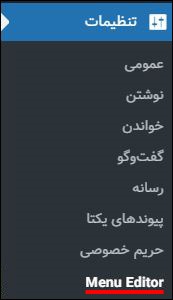
با کلیک بر روی این گزینه وارد صفحه تنظیمات افزونه خواهید شد؛ در این صفحه سه سربرگ وجود دارد که هر کدام امکانات و قابلیتهای گوناگونی را در اختیار شما قرار میدهد، در ادامه به بررسی هر کدام از این سربرگها خواهیم پرداخت.
- سربرگ Admin Menu
پس از وارد شدن به صفحه تنظیمات صفحه اولین سربرگی که با آن روبرو خواهید شد سربرگ Amin Menu نام دارد، همانطور که در تصویر زیر مشاهده میکنید در سمت چپ این سربرگ، منوهای اصلی موجود در پیشخوان وردپرس وجود دارند که با کلیک روی هر کدام از این منوها، زیرمنوهای آن در سمت راست صفحه نمایان خواهند شد.
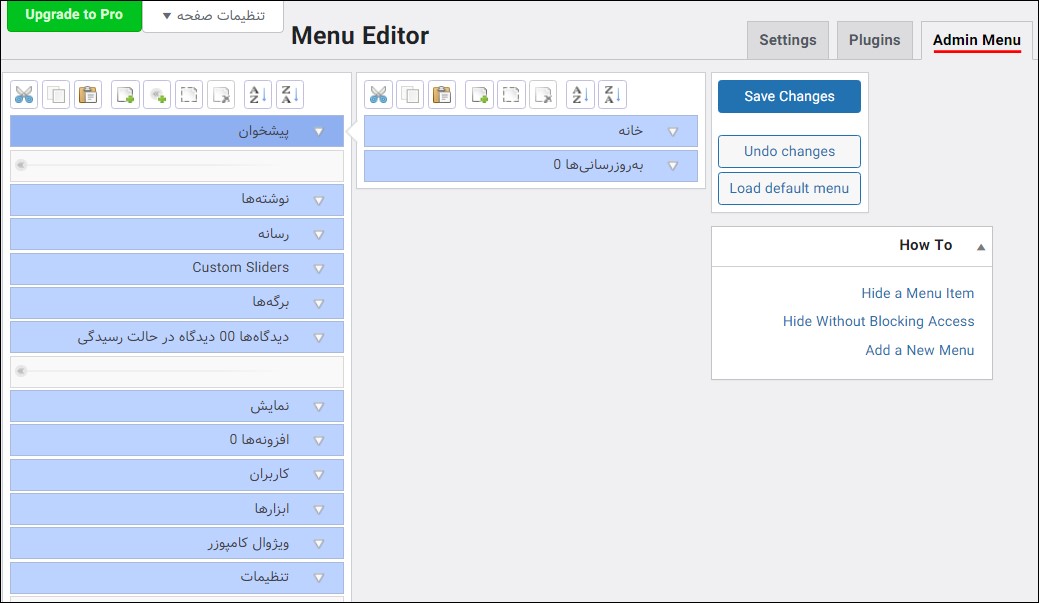
با کلیک بر روی فلش موجود در کنار هر کدام از منو و زیرمنوها، مطابق تصویر زیر کادر جدیدی نمایش داده خواهد شد که امکاناتی مختلف و پیشرفتهای به منظور ویرایش منوهای وردپرس شما از قبیل عنوان منو، هدف پیوند، افزودن قابلیتهای اضافی، کلاس Css و غیره فراهم می-آورد.
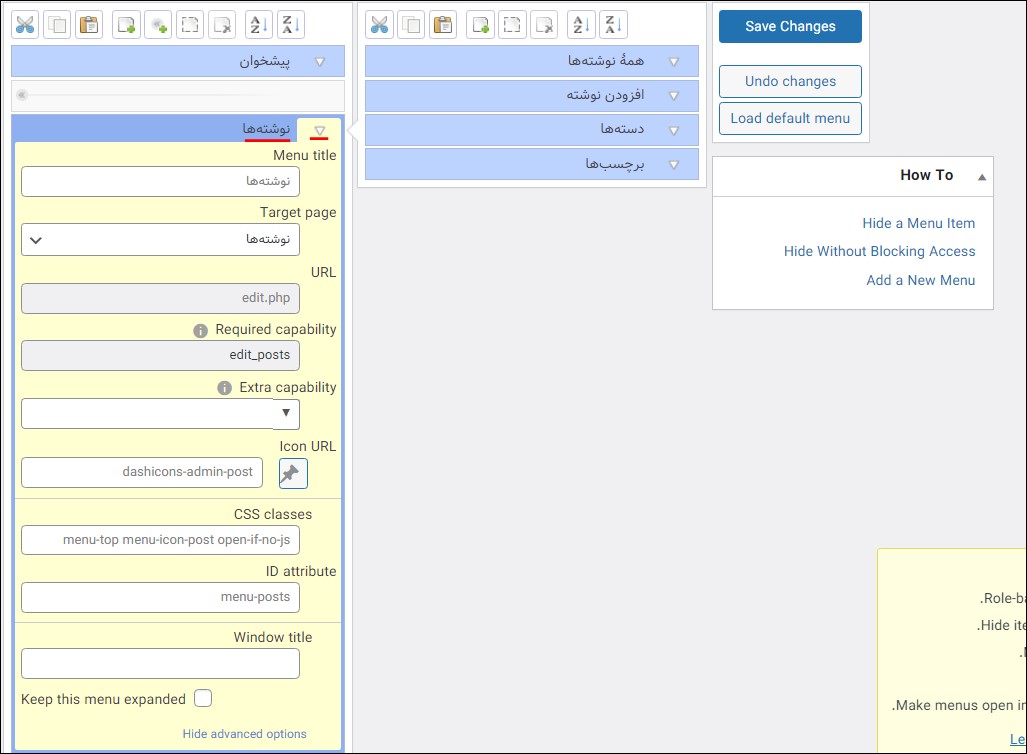
- Menu title: امکان تغییر نام منو از این قسمت امکانپذیر است.
- Target page: امکان لینکدهی به هر یک از صفحات سایت وردپرسی از طریق منوهای موجود در پیشخوان.
- URL: امکان افزودن url سایت موردنظر را فراهم میآورد. این گزینه در حالت پیشفرض غیرفعال است، در صورتی که از Target page استفاده شود قابل ویرایش میشود.
- Required capability: فقط کاربرانی که قابلیتهای ویژه مانند edit_posts دارند میتوانند منو را مشاهده کنند. این قابلیت را نمیتوان تغییر داد اما میتوان با استفاده از Extra capability دسترسی به منو را محدود کرد.
- Extra capability: با کمک این گزینه میتوان منو را از دید کاربران خاصی مخفی کرد و به کاربران موردنظر خود اجازه دسترسی به منو را صادر نمایید.
با کلیک بر روی لینک آبی رنگ Show advanced options گزینههای پیشرفته دیگری مشاهده خواهید کرد:
- Icon URL: تغییر آیکون از طریق این گزینه امکانپذیر است.
- CSS classes: امکان مشاهده و تغییر کلاس CSS منو را فراهم میآورد.
- ID attribute: با این گزینه میتوان یک شناسه برای منو در نظر گرفت.
- Window title: این گزینه برای تخصیص و یا تغییر عنوان پنجره به کار میرود.
برای ذخیره تغییرات بر روی دکمه Save changes کلیک کنید.
برای جابجایی و انتقال منوها کافیست با استفاده از قابلیت کشیدن و رهاکردن منو یا زیرمنوی خود را به مکان موردنظر خود انتقال دهید. به عنوان مثال “ابزارکها” در حالت پیشفرض در منو “نمایش” وجود دارند، که ما آن را با درگ و دراپ به منو “ابزارها” منتقل میکنیم.
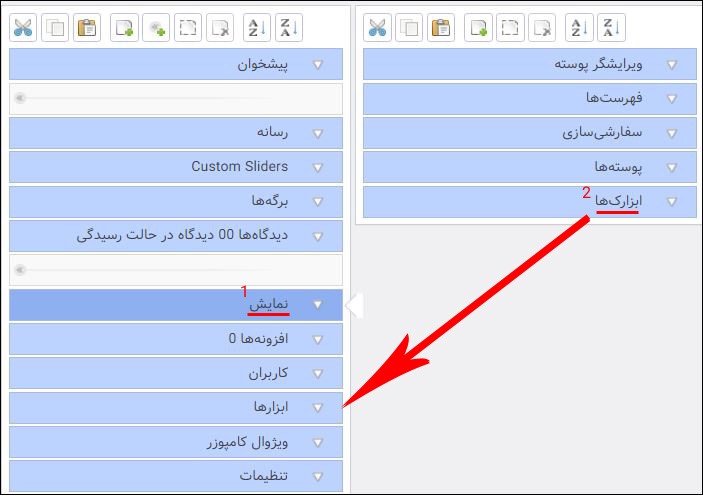
سپس برای ذخیره تغییرات لازم است بر روی دکمه Save changes کلیک کنید. با مراجعه به پیشخوان وردپرس مشاهده خواهید کرد که “ابزارکها” به زیرمنوی “ابزارها” افزوده شده است.
با استفاده از این امکانات به راحتی میتوانید منوی مدیریت وردپرس خود را شخصیسازی کرده و منوها و زیرمنوهای ضروری و غیرضروری را در منوهای جداگانه قرار دهید تا از ایجاد هرج و مرج و سردرگمی جلوگیری کنید.
از دیگر مواردی که در این سربرگ مشاهده میکنید آیکونهایی هستند که در بالای صفحه وجود دارند، در ادامه به معرفی هر یک از این آیکون-ها میپردازیم:
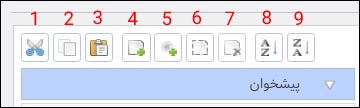
- Cut: با کمک این آیکون هرکدام از منو و زیرمنوها را میتوانید به مکان موردنظر خود منتقل کنید.
- Copy: این گزینه به شما امکان ایجاد کپی از منو و زیرمنوهای موردنظر را فراهم میکند.
- Paste: مواردی که کات یا کپی شدهاند با این آیکون به محل موردنظر منتقل میشوند.
- New menu: ساخت و یا ایجاد یک منوی جدید با کمک این گزینه امکانپذیر است.
- New separator: در مکان موردنظر شما یک جداکننده ایجاد میکند.
- Hide without preventing access: گزینه “پنهان کردن بدون جلوگیری از دسترسی” باعث مخفی کردن منو از دید کاربران میشود اما کاربرانی که ویژگی required capability را دارا هستند میتوانند به صفحه مربوطه دسترسی پیدا کنند. به عنوان مثال، با وارد کردن URL در نوار آدرس یا دنبال کردن پیوند سفارشی قادر خواهید بود به آن صفحه دسترسی پیدا کنید.
- Delete menu: برای حذف منو میتوانید منوی موردنظر خود را انتخاب و بر روی این گزینه کلیک کنید.
- Sort ascending: منوهای موجود در صفحه را به صورت صعودی مرتبسازی میکند.
- Sort descending: منوهای موجود در صفحه را به صورت نزولی مرتبسازی میکند.
- سربرگ Plugins
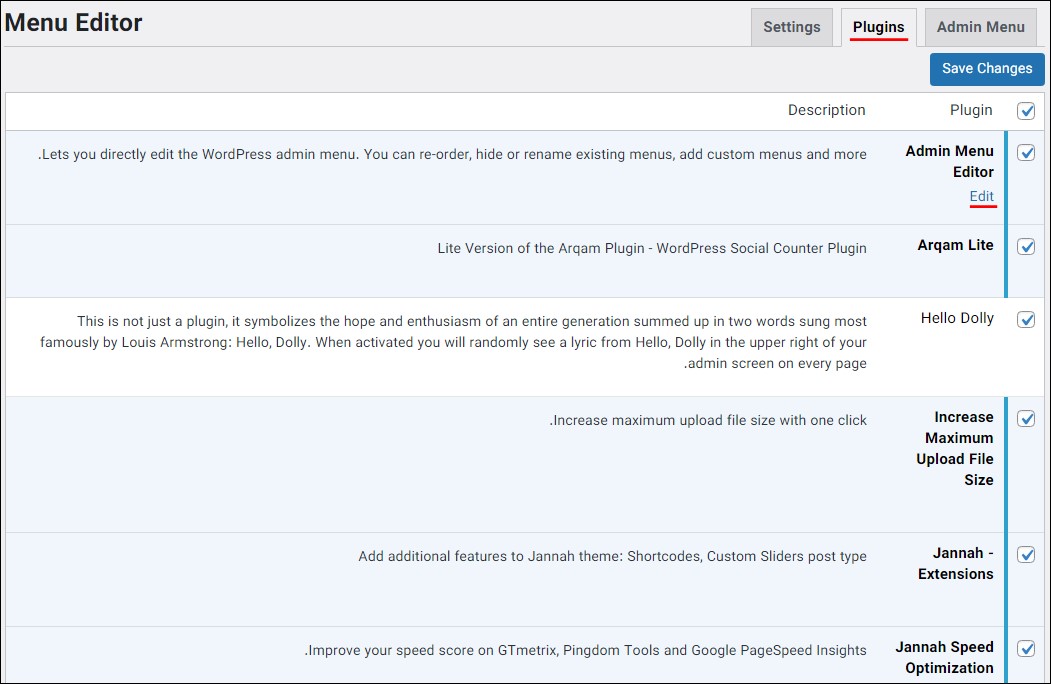
با حرکت ماوس بر روی هر یک از این پلاگینها گزینهای که به نام edit را مشاهده خواهید کرد که با کلیک بر روی آن گزینههای بیشتری نمایش داده خواهند شد، این گزینهها امکان ویرایش نام افزونه، نویسنده و شرح مختصری درباره آن را در قسمت مدیریت افزونهها برای شما فراهم میآورد.
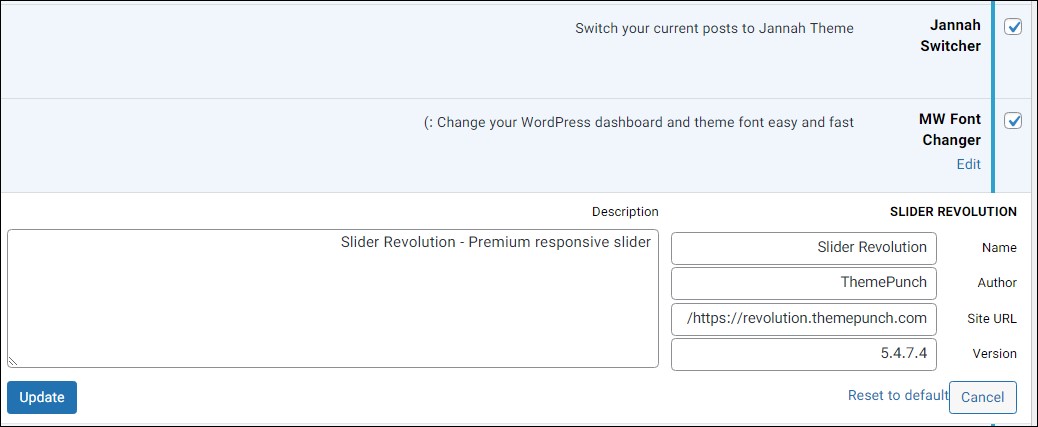
پس از اعمال تغییرات بر روی دکمه update کلیک کنید.
- سربرگ Settings
سومین و آخرین سربرگ از افزونه admin menu editor مربوط به تنظیمات افزونه است.
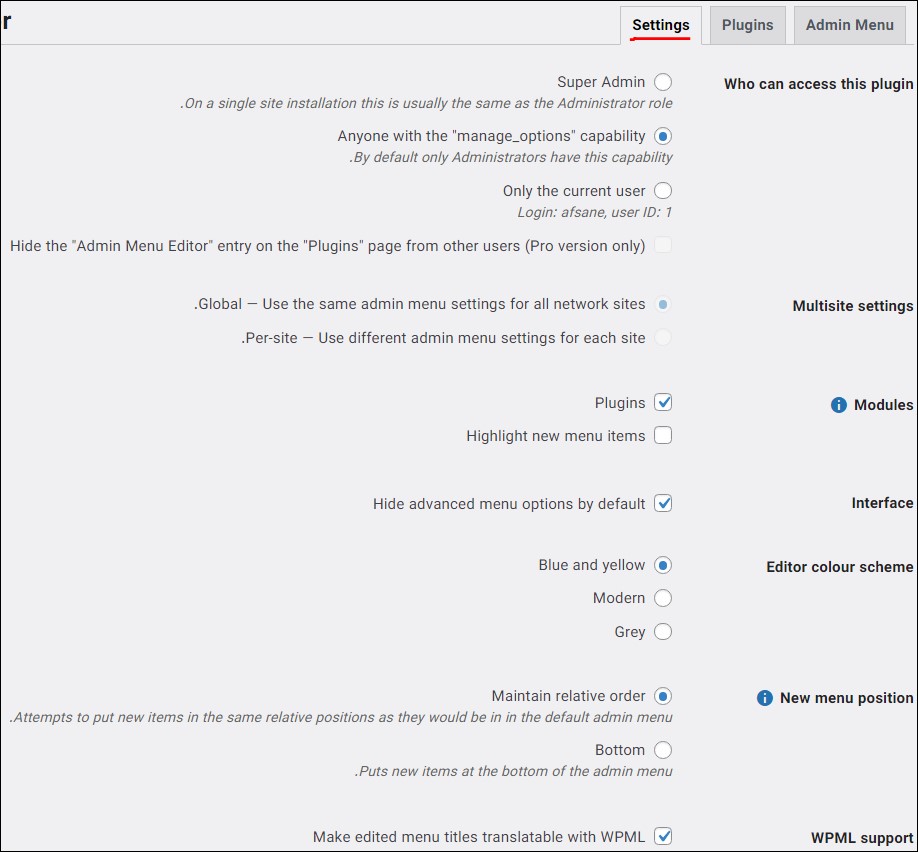
- Who can access this plugin: با استفاده از این گزینه میتوانید مشخص کنید که چه کسانی میتوانند به این افزونه دسترسی پیدا کنند؛ مدیر، سرپرستان و یا کاربر فعلی سایت.
- Multisite settings: با پشتیبانی از قابلیت چندسایته امکان تغییر نمایش منو در سایت را فراهم میکند.
- Modules: ماژولها ویژگیهای افزونهها هستند که امکان فعال یا غیرفعال کردن آنها وجود دارد.
- Interface: با فعال کردن این گزینه، گزینه Show advanced options پنهان میشود.
- Editor colour scheme: طرح رنگ ویرایشگر از این بخش قابل تغییر است.
- New menu position: موقعیت مکان منوی جدید از این گزینه قابل انتخاب است.
- WPML support: این گزینه برای ترجمه عناوین منو بکار میرود، در صورتی که از WPML یا افزونههای ترجمه مشابه استفاده نمیکنید این گزینه را غیرفعال کنید.
- bbPress override: این گزینه به طور خودکار هر تغییری که در نقشهای bbPress ایجاد شود، لغو میکند. برای جلوگیری از بازنشانی قابلیتهای نقش bbPress میتوانید این گزینه را فعال کنید.
- Error verbosity level: این گزینه به شما اجازه انتخاب سطح بیانی خطا را میدهد، این بخش شامل سه گزینه است؛ Low یک پیام خطای عمومی بدون هیچ جزئیاتی را نشان میدهد. Normal یک یا دو جمله در مورد خطا نمایش میدهد و گزینه Verbose یک گزارش از تنظیمات و مجوزهای منو ارائه میدهد و برای رفع اشکال مفید است.
- Debugging: این گزینه نیز مواردی را برای ردیابی و اشکالزدایی مشکلات پیکربندی در اختیار شما قرار میدهد.
- Server info: در این بخش اطلاعات سرور مانند گزارش خطای PHP و میزان استفاده از حافظه PHP را نمایش میدهد.
پس از ایجاد تغییرات بر روی دکمه “ذخیره تغییرات” کلیک کنید.
افزونه ویرایشگر منوی مدیریت
افزونه admin menu editor از افزونههای مفید در زمینه ویرایش منوهای مدیریت وردپرس است که امکانات مختلفی را در اختیار شما قرار میدهد تا به آسانی بتوانید مطابق نیازهای خود آنها را دستهبندی، مرتبسازی، ویرایش و سفارشیسازی کنید. در این آموزش به معرفی و بررسی افزونه admin menu editor پرداختیم، امیدواریم مطالعه این مقاله در ویرایش منوی پیشخوان وردپرس سایت، به شما کمک کرده باشد. شما میتوانید سوالات و نظرات خود را از بخش دیدگاهها با ما مطرح کنید؛ همچنین اگر محتوای امروز همیار وردپرس برایتان مفید بود، خوشحال میشویم آن را با دوستان خود در شبکههای اجتماعی به اشتراک بگذارید.





احمد
سلام، سایت من رو فرد دیگری طراحی کرده و منوی افزونه و نمایش نشان داده نمی شه در پنل مدیریت. چیکار کنم که بر گرده منوها؟
Peyman
خیلی محشره!
ممنون
فاطمه
سلام
یه سوال اساسی دارم
فرض کنیم یه کاربر جدید با سطح دسترسی نویسنده ایجاد کردیم
و محدودیت هایی با استفاد از این افزونه هم براش قرار دادیم
حالا این کاربر چطور میتونه وارد محیط پیشخوان بشه؟
از طریق صفحه لاگین که نمیشه چون اونجا فقط یه یوزر پسورد داره
لطفا راهنمایی کنید خیلی گشتم چیزی پیدا نکردم
درود
پیام
میشه بعد از انجام تغییرات حذفش کنیم و تغییرات همونطور بمونه ؟
چون وقتی منوها ویرایش شد، دیگه نیازی به بودنش نیست !
ویرایش دستی منوها از چه فایلاییه ؟
ممنون
bahar 11 سال عضو همیار وردپرس
بله میشه
ویرایش دستی منظورتون چیه ؟
با احترام
علوی
سلام
نسخه پرو این افزونه رایگان گیر میاد، آخه تو نسخه پرو میشه دقیقا مشخص کنیم سطوح دسترسی کاربران به منوها را.
باتشکر